- Mnoho hráčů hlásilo krátké období nízké FPS, kdykoli zahájili hru.
- Pokud jste mezi nimi, musíte postupovat podle níže uvedených kroků.
- Další články, které vám s počítačem pomohou, najdete v našem vyhrazená část Řešení problémů.
- Váš vnitřní hráč by také rád přečetl, o čem jsme pojednávali v našem rozsáhlá herní sekce.

Tento software udrží vaše ovladače v provozu a ochrání vás před běžnými chybami počítače a selháním hardwaru. Zkontrolujte všechny své ovladače nyní ve 3 snadných krocích:
- Stáhněte si DriverFix (ověřený soubor ke stažení).
- Klikněte Začni skenovat najít všechny problematické ovladače.
- Klikněte Aktualizujte ovladače získat nové verze a zabránit poruchám systému.
- DriverFix byl stažen uživatelem 0 čtenáři tento měsíc.
Rychlost FPS (snímků za sekundu) může mít velký dopad na hratelnost her, když poklesne. Sazby FPS nejsou vždy konzistentní, protože někteří uživatelé systému Windows zjistili, že jejich snímkové frekvence jsou při spuštění her o něco nižší.
Snímková frekvence může u spouštěcích nabídek některých her klesnout na 10–20 FPS. Toto je možná několik řešení opravit nízké snímkové frekvence FPS o spouštění her.
Jak mohu opravit nízké FPS ve hrách při spuštění?
Aktualizujte nebo přeinstalujte ovladač grafické karty
- Můžete otevřít Správce zařízení stisknutím klávesy Win + X klávesová zkratka.
- Vybrat Správce zařízení v nabídce otevřete okno níže.
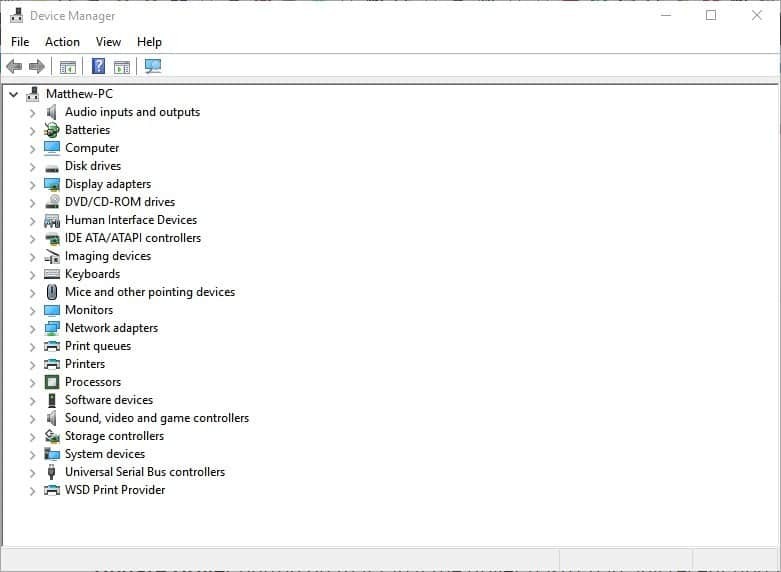
- Klikněte Grafické adaptéry a poté klepněte pravým tlačítkem myši na uvedenou grafickou kartu a otevřete její místní nabídku.
- Vybrat Vlastnosti otevřete okno zobrazené níže.
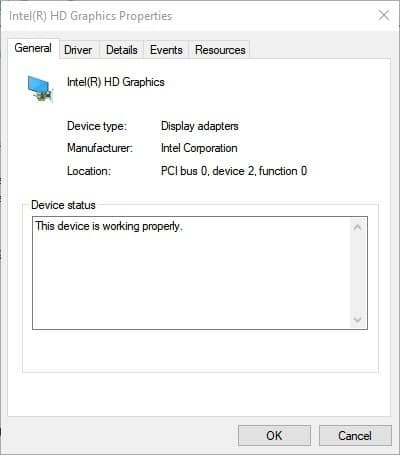
- Kliknutím na kartu Ovladač otevřete další možnosti.

- Datum ovladače na této kartě vám sdělí, kdy byla naposledy aktualizována.
- zmáčkni Aktualizujte diskTlačítko r na této kartě, pokud ovladač neměl žádnou nedávnou aktualizaci.
- Poté můžete vybrat a Vyhledejte automaticky aktualizovaný software ovladače možnost najít aktualizovanější ovladač.
- Odinstalujte zařízení je alternativní možnost, kterou můžete vybrat na kartě Ovladač.
- Stisknutím tohoto tlačítka odinstalujete ovladač, který by mohl být poškozen.
- Systém Windows automaticky přeinstaluje ovladač po restartování operačního systému.
Automaticky aktualizovat ovladače (navržený nástroj jiného výrobce)

Také důrazně doporučujeme DriverFix. Chcete-li bezpečně aktualizovat ovladače, postupujte podle tohoto jednoduchého průvodce 3 kroky:
- Stáhněte a nainstalujteDriverFix
- Spusťte DriverFix
- Počkejte, až DriverFix detekuje všechny vaše vadné ovladače

- DriverFix vám nyní ukáže všechny ovladače, které mají problémy, a stačí vybrat ty, které se vám líbily opravené.

- Počkejte, až DriverFix stáhne a nainstaluje nejnovějšíŘidiči

- Restartujteaby se změny projevily

DriverFix
Nedělejte si starosti se spuštěním oblíbených her s nízkým FPS, pokud používáte DriverFix k aktualizaci systému!
Navštivte web
Spouštějte hry se softwarem Game Booster

Pochybné nebo zastaralé ovladače grafické karty mohou mít jistě dopad na snímkovou frekvenci. Windows Update obvykle automaticky aktualizuje ovladače grafické karty, takže byste to nemuseli dělat.
Kdokoli, kdo vypnul aktualizaci, by měl zkontrolovat aktualizace grafické karty.
Poškozený ovladač grafické karty můžete také opravit přeinstalováním. Správce zařízení je okno, které se otevře pro aktualizaci nebo přeinstalování ovladačů.
Použijte klávesovou zkratku Alt + Tab
Toto je základní, ale efektivní oprava pro zvýšení rychlosti FPS během spouštění hry. Při spuštění hry se stisknutím klávesové zkratky Alt + Tab vraťte na plochu systému Windows.
Tím se otevře přepínač Alt + Tab, pomocí kterého můžete hru znovu otevřít. Po návratu do hry jeho snímková frekvence FPS obvykle vyskočí.
Zkontrolujte nové aktualizace

Vývojáři vydávají aktualizace, které opravují problémy v jejich nejnovějších hrách. Některé aktualizace mohou opravit známé problémy s FPS. Například, SEGA vydala aktualizaci opravit chybu snímkové frekvence ve Vanquish.
Na oficiálních webových stránkách her najdete nové aktualizace, ze kterých si pak můžete stáhnout a nainstalovat opravy.
Software a procesy na pozadí vždy snižují systémové prostředky pro hry. Ať už vaše hry mají nízké rychlosti FPS nebo ne, měli byste vždy před spuštěním uvolnit RAM, abyste zajistili jejich bezproblémový chod a omezili potenciální systémové konflikty.
Je tu pár software pro podporu hry nebo spouštěč které automaticky optimalizují Windows při spuštění hry.
Razer Cortex: Boost je renomovaný freeware spouštěč her pro Windows 10/8/7 a někteří uživatelé Razeru uvedli, že dramaticky zvyšuje rychlost FPS.
Jednou z nejlepších věcí na softwaru je režim Game-Boosting, který se automaticky zavírá zbytečně procesy na pozadí, když otevřete hru z knihovny Cortex, nabídky Start, Steam, Origin nebo z počítače zkratka.
Software dále zahrnuje počítadlo FPS a statistické nástroje.
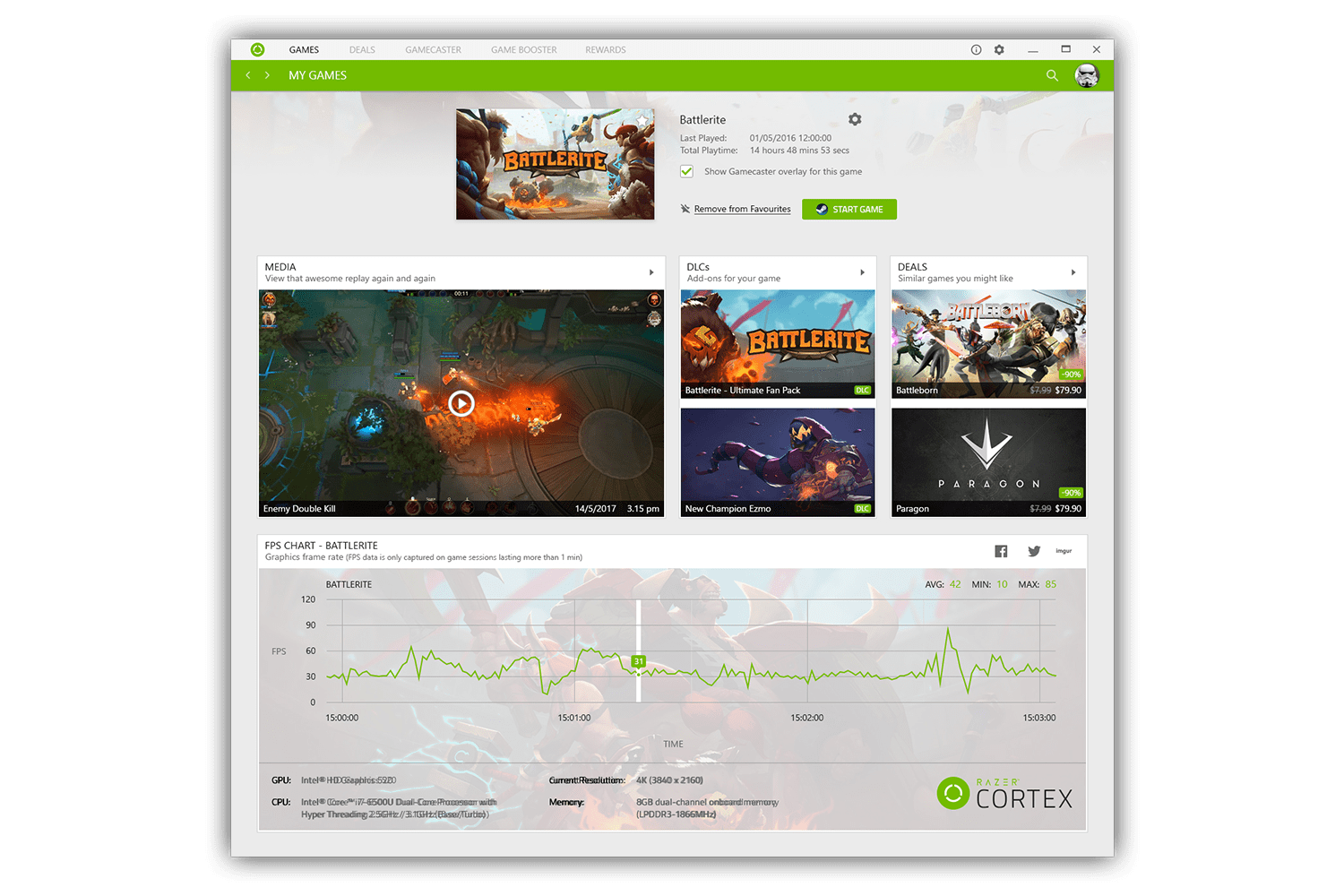
Tyto opravy mohou zvýšit spouštěcí rychlosti FPS vašich her a zajistit, že zůstanou konzistentní s průměrnou snímkovou frekvencí. Několik obecnějších tipů pro zvýšení snímkové frekvence najdete zde Článek Windows Report.


